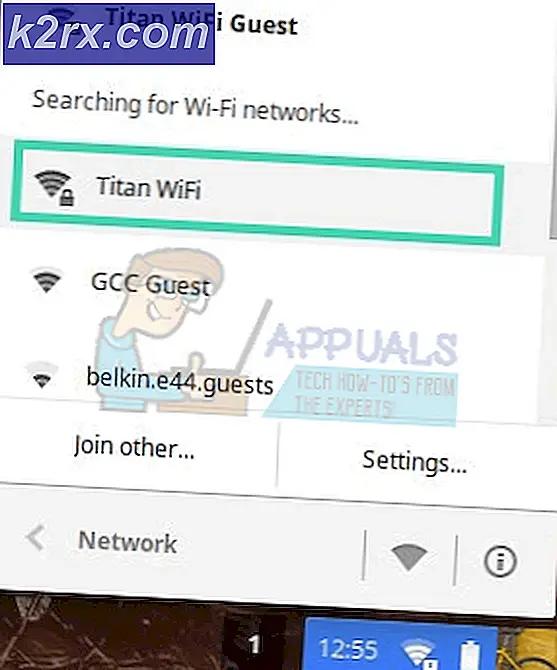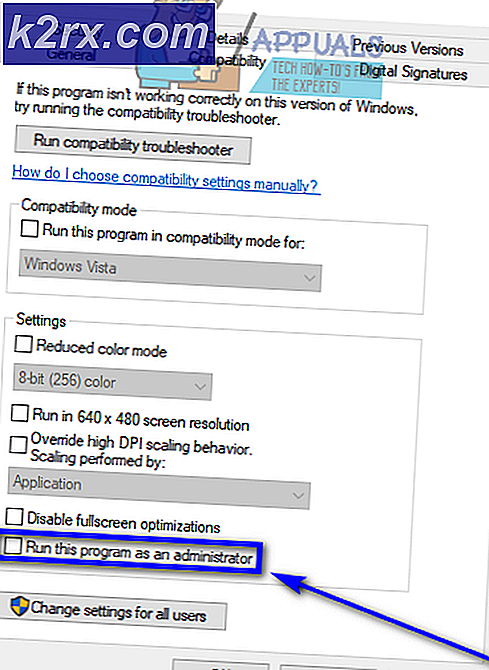Pembaruan Skype untuk Mac Merusak Layanan Direktori Skype, Berikut Cara Mengatasinya
Beberapa pengguna macOS & iOS mengeluh tentang bug yang mengganggu pada aplikasi Microsoft Skype yang membatasi mereka untuk menemukan kontak baru. Tampaknya ada masalah serius dengan Direktori Skype yang disebabkan oleh Pembaruan Skype untuk Mac terbaru.
Sejumlah pengguna yang marah menyoroti masalah ini di forum Microsoft Answers. Menurut pengguna Skype, masalah tetap ada di berbagai platform.
“Saya mencoba mencari kontak baru di Skype, tetapi tidak berfungsi dan saya tidak dapat menemukan kontak apa pun. Saya telah menguji Skype untuk Mac 8.54.0.91, Skype untuk iPhone dan Skype web, semuanya tidak menemukan kontak . Ada solusi? ”
Pengguna Skype lain melaporkan bahwa masalah tersebut ada di dua iMac yang berbeda.
“Masalah yang sama di sini - Saya tidak dapat menemukan siapa pun yang belum ada di kontak saya. Saya telah mencoba 2 iMac berbeda di jaringan berkabel dan nirkabel yang berbeda dan iPhone saya di wifi dan 4G. Saya tidak dapat terhubung ke kontak baru. Semua mesin yang menjalankan versi terbaru Skype. ”
Tim Dukungan Pelanggan Skype mengonfirmasi bug di forum Komunitas Microsoft. Kabar baiknya adalah, Microsoft telah menyelidiki masalah ini dan itu disebabkan oleh pembaruan keamanan baru yang dirilis oleh Apple.
“Kami dapat mengidentifikasi bahwa insiden ini adalah hasil dari pembaruan keamanan baru di sistem Apple yang membatalkan sertifikat Microsoft untuk server yang bertanggung jawab atas layanan tersebut.“
Tim Skype saat ini sedang bekerja untuk menyelesaikan masalah layanan Direktori Skype. Namun, Microsoft telah menyarankan solusi cepat untuk membantu Anda memperbaiki masalah tersebut.
Cara Memperbaiki Masalah Direktori Skype di macOS & iOS
Langkah-langkah untuk iOS:
- Buka browser Safari di sistem Anda dan unduh file MICROSOFT IT TLS CA 02.crt mengajukan.
- Pada langkah ini, browser Anda mungkin meminta konfirmasi, klik Install tombol untuk memasang profil baru. Instal Profil Skype iOS
- Setelah proses instalasi selesai, Anda perlu mengaktifkan opsi kepercayaan SSL secara manual.
- Pergilah ke Pengaturan > Umum > Informasi > Pengaturan kepercayaan sertifikat
Langkah-langkah untuk macOS:
- Buka Safari atau Google Chrome di sistem Anda.
- Unduh sertifikat keamanan Microsoft bernama MICROSOFT IT TLS CA 02.crt.
- Klik dua kali file yang diunduh untuk membukanya. Ikuti petunjuk di layar untuk mempercayai sertifikat (jika diperlukan).
Sekarang Anda dapat menggunakan layanan ini tanpa masalah. Namun, jika masalah masih berlanjut, ikuti langkah-langkah di bawah ini:
- Jika sistem Anda tidak mengizinkan untuk mempercayai sertifikat secara langsung, Anda perlu menambahkan sertifikat tersebut ke rantai kunci macOS.
- Temukan Gantungan Kunci macOS, navigasikan ke Kategori bagian dan seret Sertifikat file ke jendela ini.
- Klik dua kali pada file tersebut, buka Bagian kepercayaan dan pilih Selalu Percaya.
- Terakhir, tutup jendela.
Untuk saat ini, tidak ada pembaruan untuk memperbaiki masalah ini dan versi baru diharapkan segera tersedia.